今天大鹏号给大家带来有关佳能lbp2900驱动的内容,以下关于佳能lbp2900驱动—佳能lbp2900驱动win10的观点希望能帮助到您找到想要的答案。
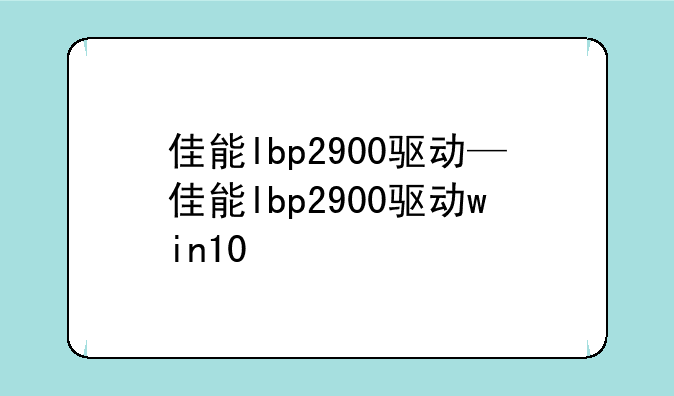
佳能LBP2900驱动安装指南:Windows 10系统下的完美适配
在追求高效办公的今天,一款稳定可靠的打印机无疑是个人及小型企业不可或缺的伙伴。佳能LBP2900作为一款经典的黑白激光打印机,凭借其小巧的体积、实用的打印功能以及经济的打印成本,赢得了众多用户的青睐。然而,要让这款打印机在Windows 10系统下发挥出最佳性能,正确安装驱动程序是关键。接下来,本文将为大家详细介绍如何在Windows 10系统上安装佳能LBP2900打印机驱动。
一、了解驱动程序的重要性
驱动程序是一种特殊的软件,它充当着操作系统与硬件设备之间的桥梁,确保硬件设备能够正常与操作系统通信并工作。对于佳能LBP2900打印机而言,合适的驱动程序不仅能解决兼容性问题,还能优化打印性能,提升用户体验。因此,在安装打印机之前,确保下载到与Windows 10系统相匹配的驱动程序至关重要。
二、准备工作
在开始安装之前,请确保您已经完成了以下准备工作:① 确认系统版本:了解您的计算机操作系统是Windows 10的哪个版本(如家庭版、专业版等),因为不同版本的Windows 10可能对驱动程序的要求有所不同。② 连接打印机:确保佳能LBP2900打印机已经正确连接到计算机,并打开电源。建议使用USB接口连接,以保证连接的稳定性和数据传输的。
三、下载官方驱动程序
访问佳能官方网站是获取最新、最可靠驱动程序的最佳途径:① 打开浏览器:在地址栏输入“佳能中国”或访问佳能官网的官方网址(https://www.canon.com/)。② 进入下载页面:在官网首页,点击“服务与支持”,然后选择“下载与支持”。③ 搜索打印机型号:在服务与支持界面,选择“按产品型号查询”,输入“LBP2900”,点击搜索后找到对应的产品,点击进入详情页。④ 选择驱动程序:在产品详情页面中,找到“下载”或“驱动程序”选项,根据操作系统类型(Windows 10)以及位数(32位/64位)选择正确的驱动程序进行下载。
四、安装驱动程序
下载完成后,即可开始安装驱动程序:① 解压驱动程序:双击下载的驱动程序压缩包,将其解压到指定位置。② 运行安装程序:在解压后的文件夹中,找到并双击“Setup.exe”或相应的安装程序文件。③ 遵循安装向导:按照屏幕上的指示依次点击“下一步”,同意协议后继续安装。在安装过程中,可能会遇到选择安装目录、确认安装选项等步骤,请根据个人需求进行选择。④ 连接打印机:在安装向导提示连接打印机时,请确保打印机已通过USB线缆与计算机连接,并打开电源开关。⑤ 等待安装完成:安装程序将自动检测硬件并安装驱动程序,此过程可能需要一些时间,请耐心等待。⑥ 重启电脑:安装完成后,系统会提示重新启动计算机,以确保驱动程序的有效性。
五、验证安装结果
重新启动计算机后,您可以通过以下方式验证驱动程序的安装结果:① 打开“设备和打印机”:在Windows 10系统中,搜索并打开“设备和打印机”窗口。② 检查打印机状态:在打印机列表中,找到佳能LBP2900打印机的图标,并检查其状态是否为“准备就绪”。③ 尝试打印测试页:为了进一步验证驱动程序的正常工作,可以尝试打印一份测试页。
总之,正确安装佳能LBP2900打印机驱动程序是在Windows 10系统下实现高效打印的关键。通过遵循上述步骤,您可以轻松完成驱动程序的安装,并享受到佳能LBP2900打印机带来的优质打印体验。